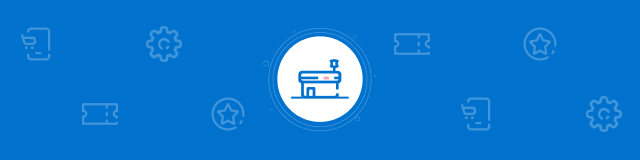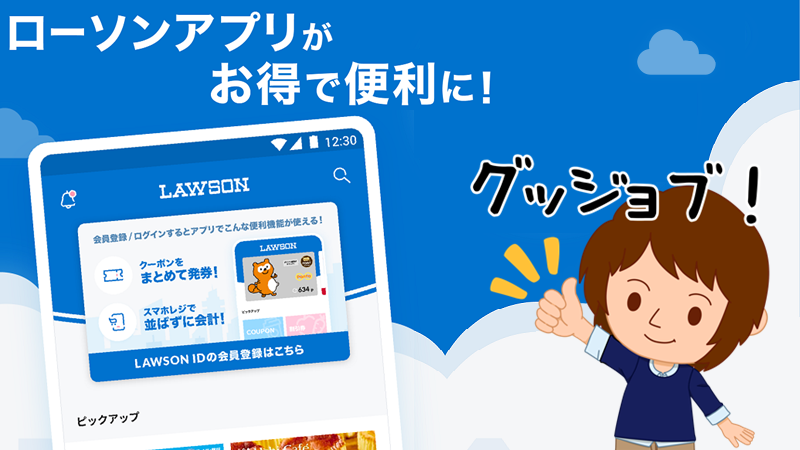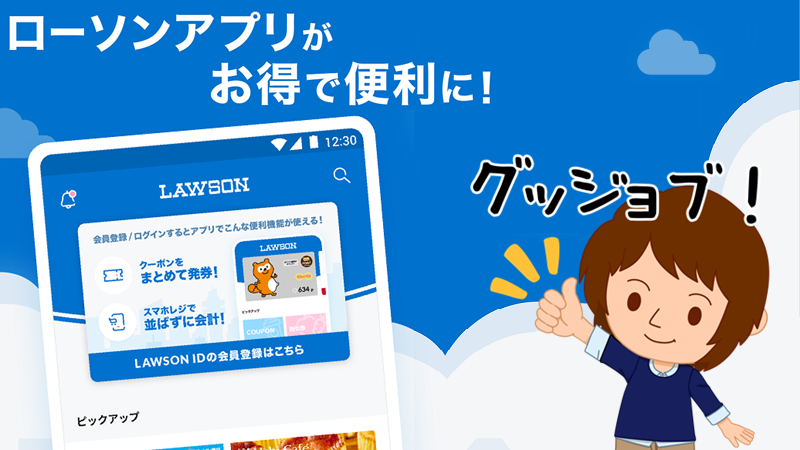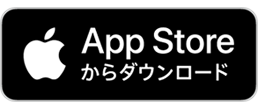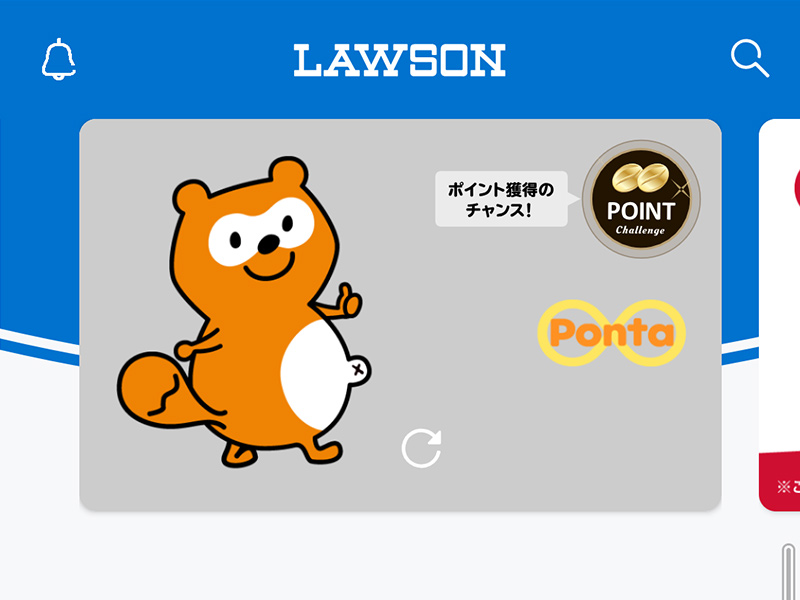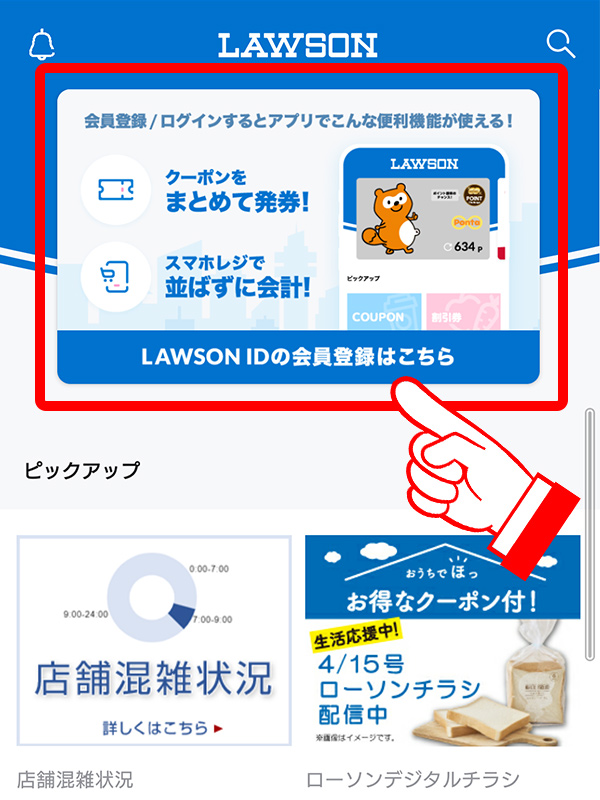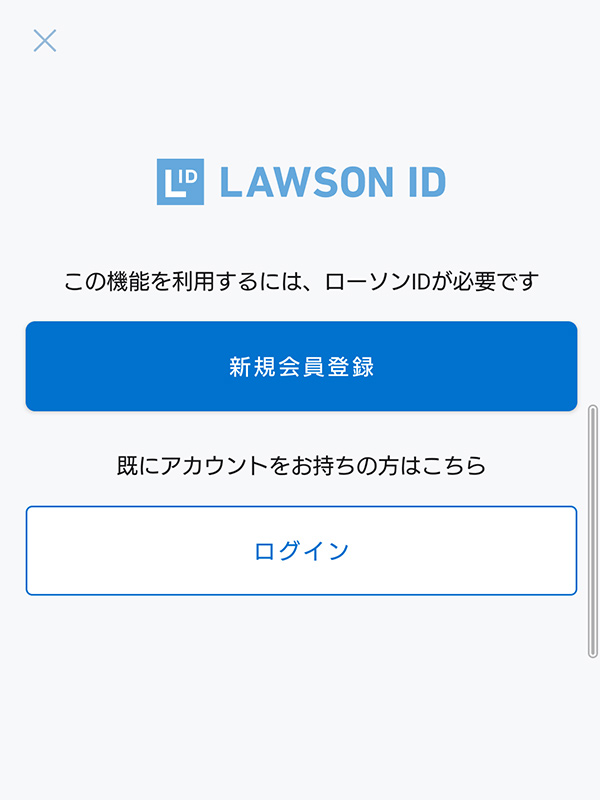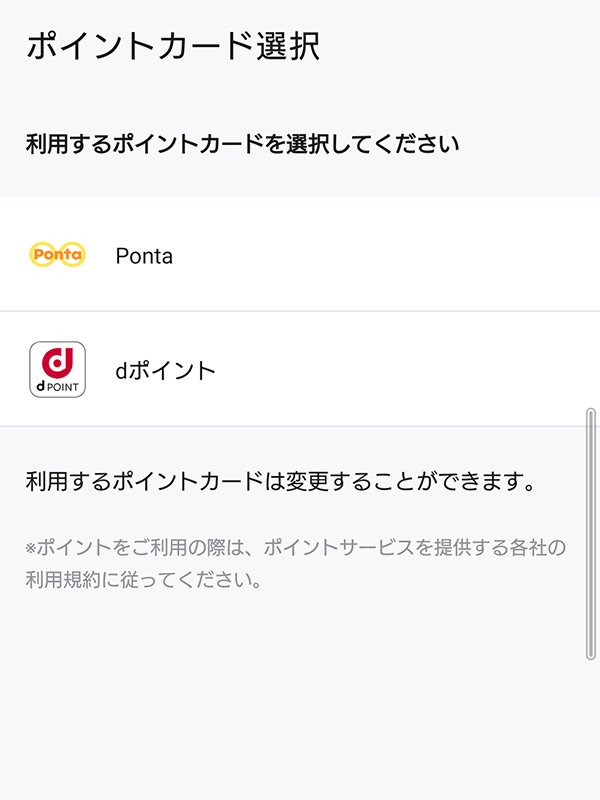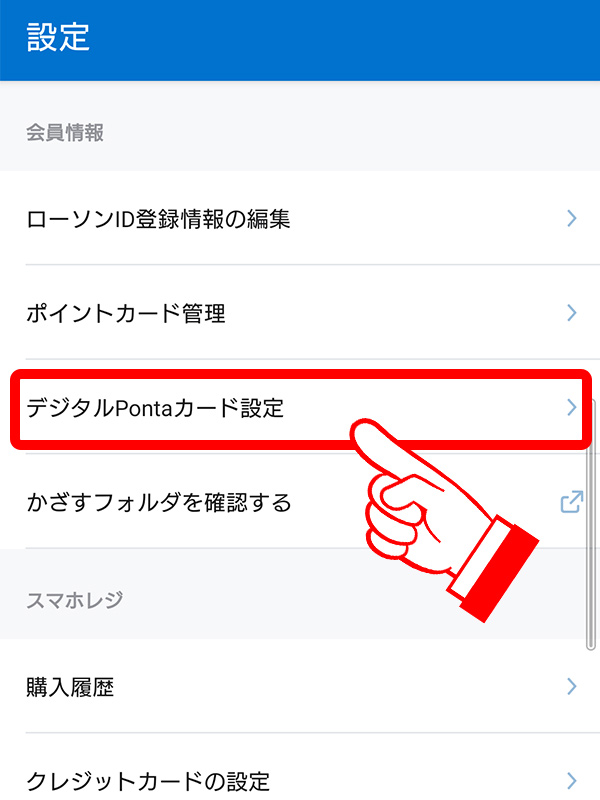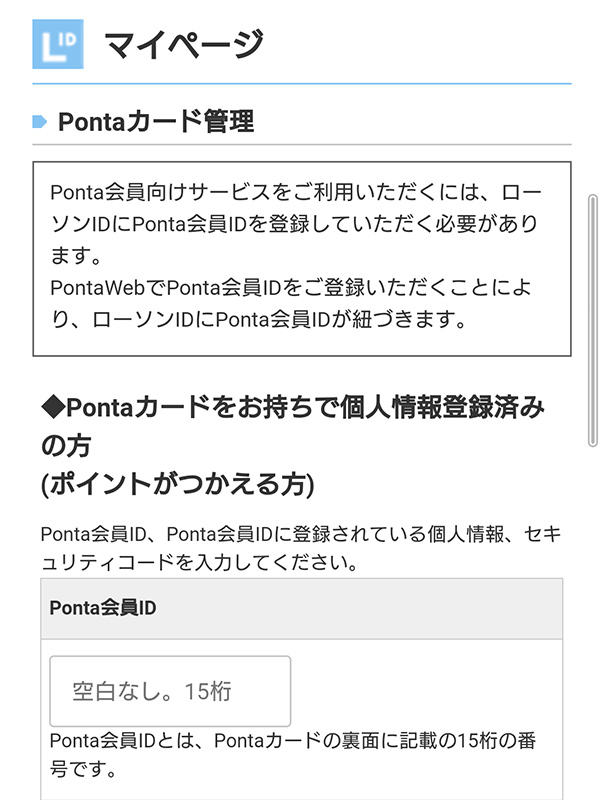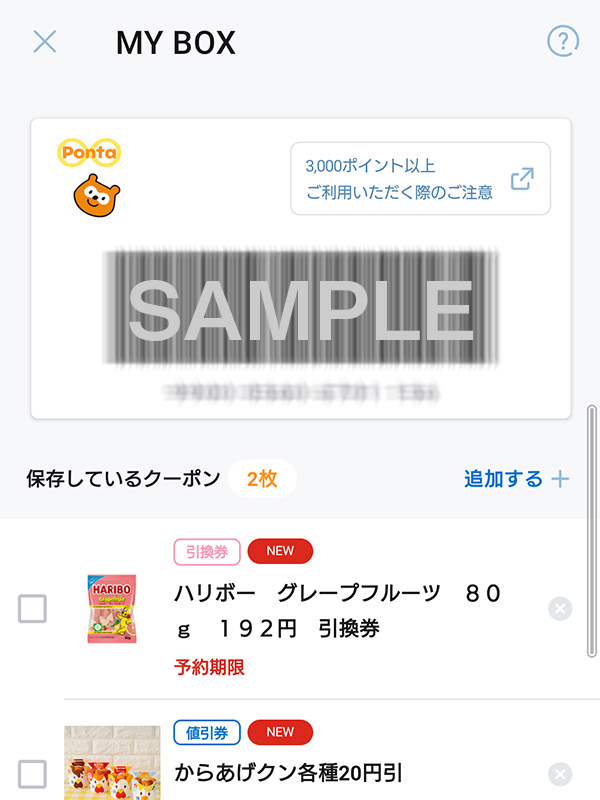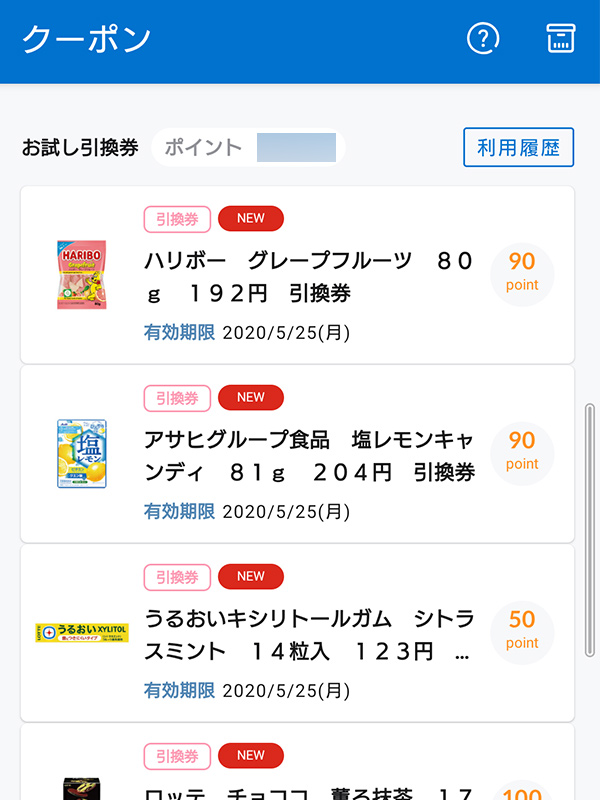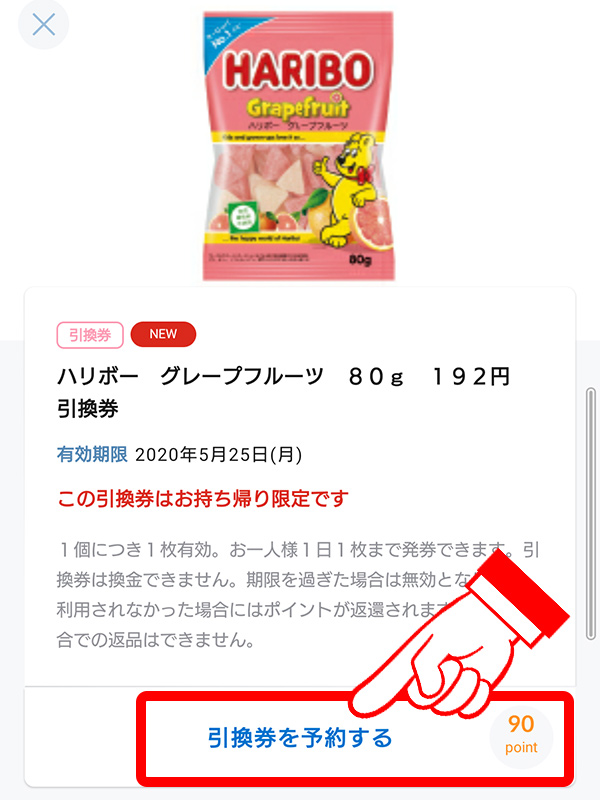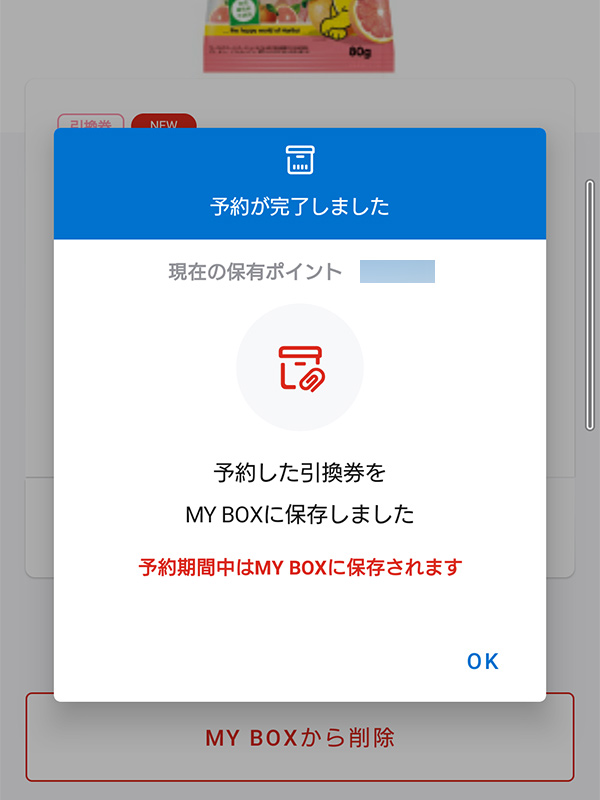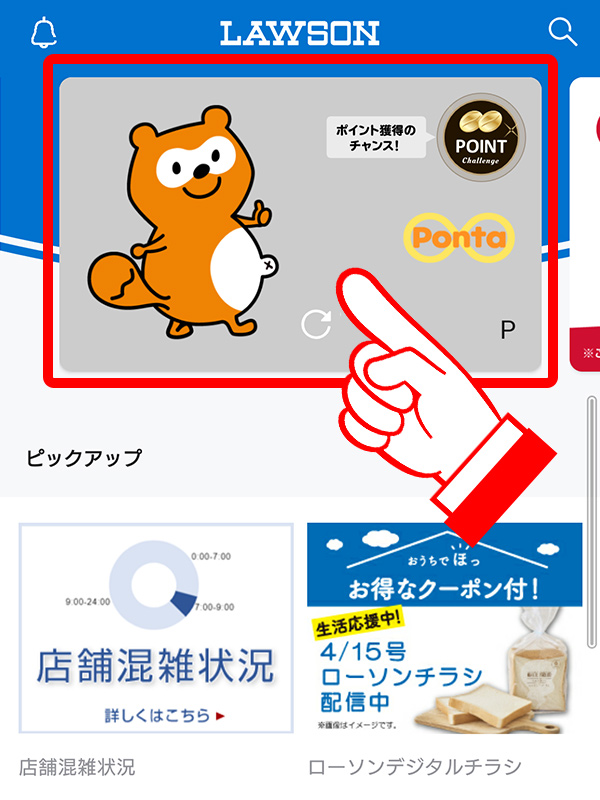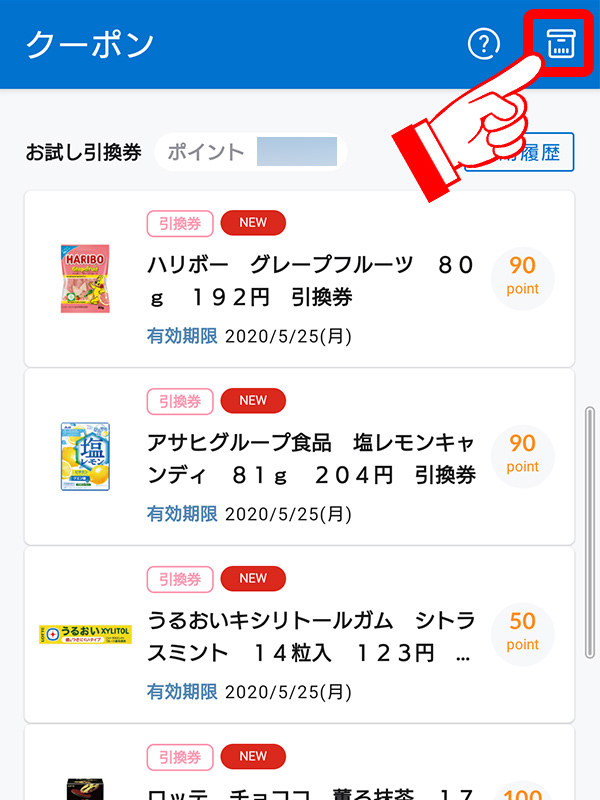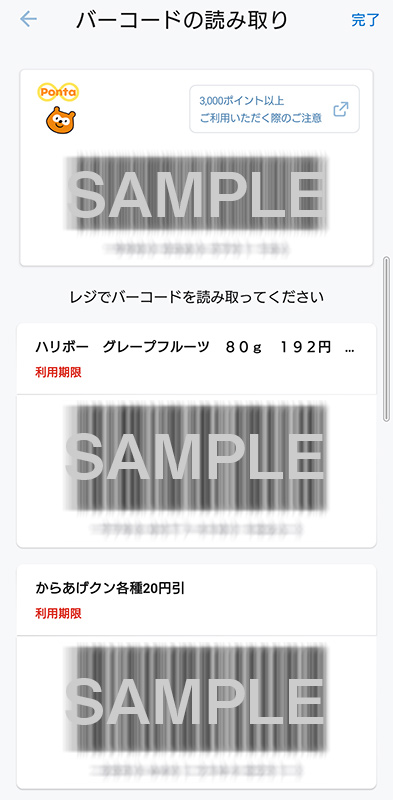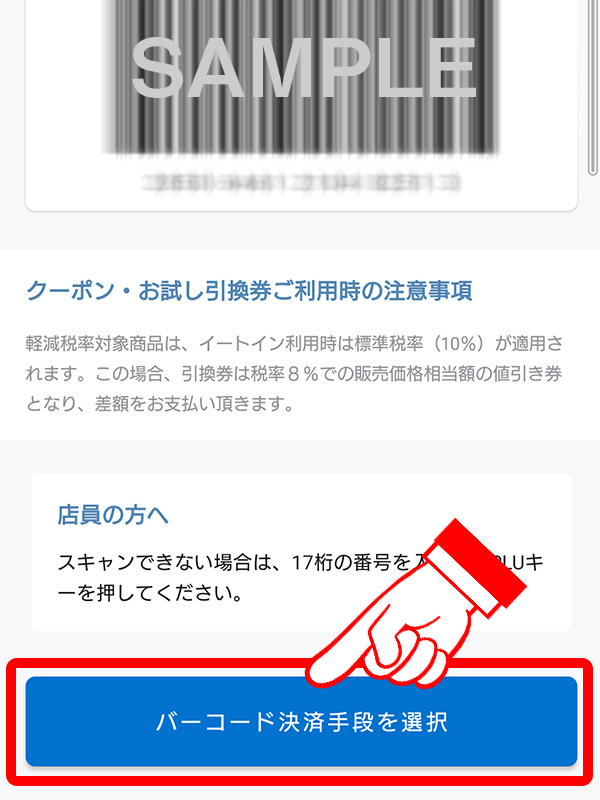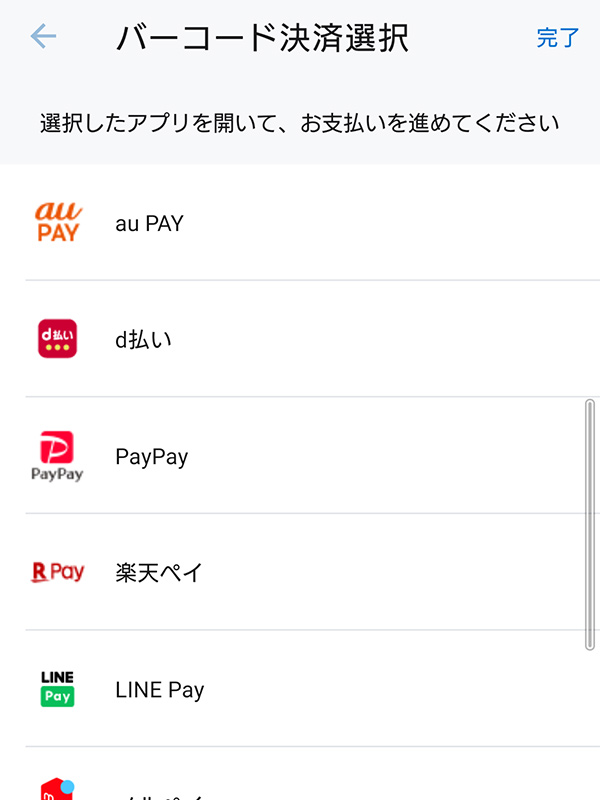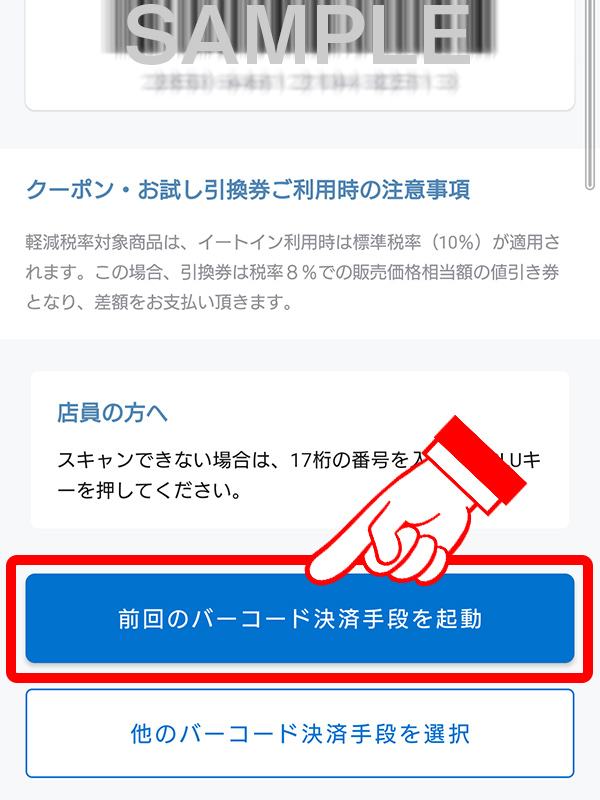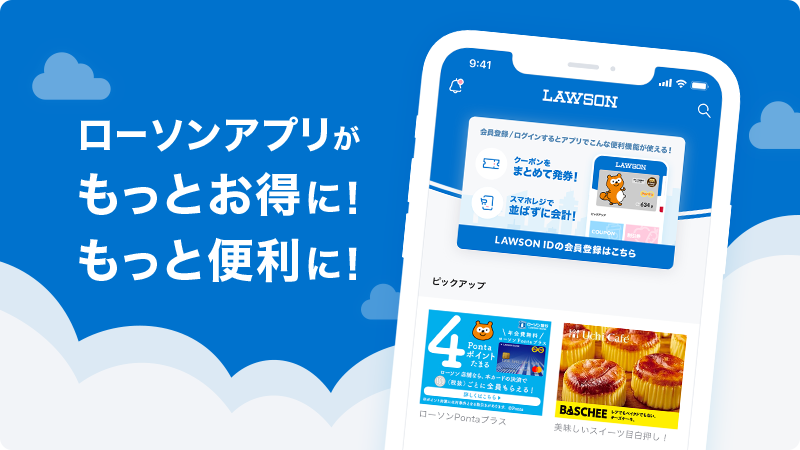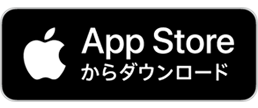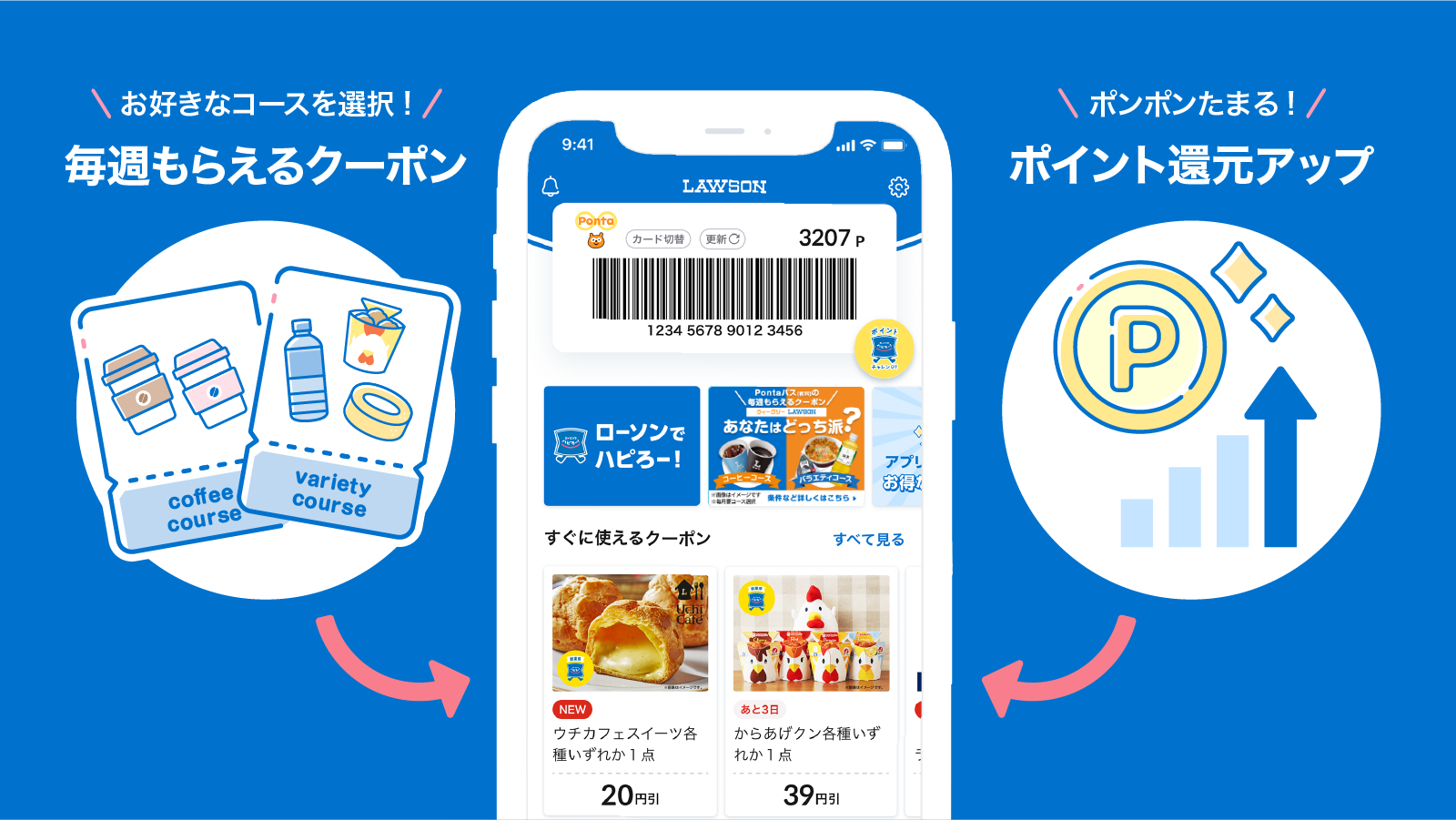新しいローソンアプリの「デジタル会員証」「MY BOX」がすごい!
新しくなったローソンアプリの便利ポイントをチェック!
|
|
ローソンクルー♪あきこちゃん、のお兄ちゃん研究員だよ。
ローソンの公式スマホアプリが、このたび2020年5月12日(火)に装いも新たに登場!
新しくなったアプリで、特に注目したいポイントをお兄ちゃんが実際に操作しながらチェックしてみるよ。
アプリを既に使いこなしている人も、これから触るよという人も、ローソンアプリで便利な体験をしてね。
まずはローソンアプリをバージョンアップ or ダウンロード!
|
|
まず、何はなくとも自分のスマートフォンのローソンアプリをアップデート、または新規ダウンロードしてみよう。
App Store、Google Playでゲットできるよ。
デジタル会員証(デジタルPonta/dポイントカード)を登録しよう!
|
|
ローソンアプリを便利に使ってもらうのに欠かせないのが、ローソンIDへの会員登録と、デジタル会員証(デジタルPonta/dポイントカード)の登録!
事前に登録しておくと、ローソンでのお買い物やポイントゲットのチャンスも広がるんだ。
|
|
|
ローソンアプリを最初に立ち上げると、チュートリアルの後にローソンIDのログイン画面が出るよ。
チュートリアルをスキップしている人は、ローソンアプリのトップ画面から上部のアイコンをタッチ。
既にローソンIDを持っている人はログイン、まだ持っていない人は画面に従ってローソンIDを登録してね。
メールアドレスによる2段階承認だから、メールアドレスの準備をお忘れなく。
|
|
ローソンIDにすでにポイントカードを登録している人は、アプリに表示するカード(Ponta/dポイントカード)を選んでね。
ちなみに、気が向いたらいつでもサクッと切り替えができるからどっちも持っている人も便利だね。
新しくローソンIDを登録した人は、「設定」画面の「会員情報」からポイントカード管理画面を開くと、それぞれの会員カードの登録ができるよ。
|
|
|
Pontaカードを登録したら、いよいよ「デジタルPontaカード設定」へ。
既にPontaカードに個人情報を登録済みの人は、会員ID、生年月日、電話番号とカードのセキュリティコードを登録すれば準備完了。
※個人情報未登録の人は、PontaWebで情報を登録すると使えるようになるよ。
dポイントカードも登録方法はおおむね同じ。画面の案内に従ってdポイントカードを登録してね。
|
|
|
登録後、アプリのPontaカード部分をタッチすると、こんな風にMY BOXにカードのバーコードが表示されるんだ。
すなわち、おさいふからプラスチックのカードを出す必要がなくなるのでこれは便利。
さらにこのブログでは、便利になった
「MY BOX」
について説明するよ。
アプリでクーポンをゲットしたら「MY BOX」でまとめて表示!
|
|
ローソンアプリのおトク機能、それはお試し引換券や値引クーポン!
新しいローソンアプリでは、クーポンをゲットしてからレジで表示するまでがとってもスムーズ。
手順について紹介するよ。
まず、ローソンアプリの「クーポン」のタブから、お試し、値引きしたい商品のクーポンをゲットしよう。
クーポン一覧画面で、下にスクロールすると「お試し引換券」があるよ。
(TOP画面の「ピックアップ」のアイコンからもチェックできるよ)
|
|
|
お試し引換券はあらかじめ「予約」ができるから、お店に行く前に選んでおいて、お店で会計をする際に表示することができるんだ。
そんな時便利なのが「MY BOX」機能!
アプリトップ画面のポイントカードをタッチするか、各画面のMY BOXのアイコンをタッチするとMY BOXが表示されるよ。
|
|
|
この画面では、
1)デジタル会員証を即表示!
2)指定したクーポンをまとめて表示!
3)商品を登録後に、上からまとめてバーコードをスキャン!
4)バーコード決済で会計する場合は、スマホアプリの連動でワンタッチ!
と、会計時に使いたい機能がまとめて表示されるんだ。
|
|
MY BOXのページで、今回のお買い物で利用するクーポンにチェックを入れて、「バーコードをまとめて表示」をタッチ。
デジタル会員証と、指定したクーポンがまとめて表示されるので、商品をスキャンした後で、画面に表示されるバーコードをまとめてピッとするだけでクーポンが適用されるんだ。
昨今ローソンでも拡大展開中のセルフレジでもクーポンは使える※から、ぜひ試してみてね。
※セルフレジで利用できないクーポンもございます。あらかじめご了承ください。
|
|
|
そして、「バーコード決済」で会計をするお客様には更なる便利機能!
それがクーポン表示画面の一番下に出てくる
「バーコード決済手段を選択」
ボタン。
このボタンを押して、バーコード決済手段のアイコン(対応サービスのみ)をタップすると、スマホ内でアプリが立ち上がって、すぐに決済用のバーコードの準備ができるんだ。
|
|
さらに!2回目以降は
「前回のバーコード決済手段を起動」
というボタンが登場。「いつものバーコード決済」を使うときにとっても便利なんだ。
より便利になった「ローソンアプリ」で、スムーズなお買い物体験を!
|
|